Google Fotos: qué es, cómo funciona, recuperar fotos borradas
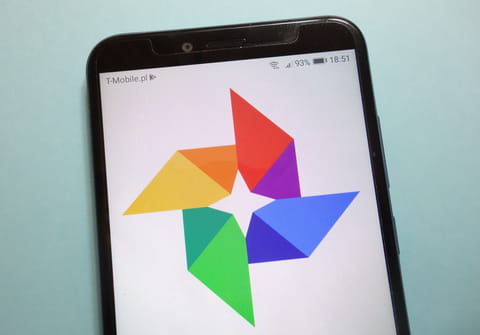
Los smartphones actuales permiten sacar infinitas fotografías con una calidad óptima. El problema viene a la hora de organizarlas: buscar entre centenares o incluso miles de fotos y encontrar aquella que queremos ver puede convertirse en una misión imposible. Google Fotos es una excelente herramienta que nos permite guardar por carpetas todas nuestras instantáneas y almacenar una cantidad ilimitada de ellas de forma gratuita. Si quieres saber cómo funciona, sigue leyendo.
¿Qué es Google Fotos?
Google Fotos (antiguamente conocido como Picasa) es la herramienta del gigante de Mountain View que permite almacenar y ordenar todas nuestras fotografías en la nube para tenerlas siempre a mano. Esta plataforma, disponible en versión de escritorio y como aplicación móvil, es gratuita, ligera y fácil de usar.
Entre sus principales características se destacan:
*Compatibilidad: es compatible con distintos dispositivos
*Facilidad de uso: gracias a una interfaz muy intuitiva, te será sencillo aprender a utilizarla
*Backups automáticos: hace copias de seguridad siempre que estés conectacto a internet por wifi
*Búsqueda inteligente: Tiene una herramienta de búsqueda inteligente que te permite buscar entre tus fotos por palabras gracias a la IA de Google
*Asistente: su asistente rastrea fotos similares para agruparlas en álbumes de forma automática y borrar archivos repetidos
*Digitalización de fotos analógicas: permite escanear y almacenar fotos en papel conservando el color original
*Carácter social: permite compartir álbumes con otras cuentas Google
¿Cómo usar Google Fotos?
Para empezar a usar Google Fotos sigue los siguientes pasos:
1. Instala Google Fotos en tu teléfono si aún no lo tienes o bien abre la versión web en tu ordenador.
2. Decide la calidad del backup. Recuerda que si eliges alta calidad (fotos de 16px y vídeos a 1080p), el almacenamiento será ilimitado, mientras que si eliges calidad original solo tendrás 15GB de almacenamiento gratis
3. Empieza a ver tus fotos. La galería inicial te mostrará todos tus archivos multimedia ordenados por fecha, de más reciente a más antiguo. Si hacer un gesto de pinza o recogido sobre la pantalla, podrás ver las imágenes agrupadas por días o meses, o una a una.
Si aún no has creado ningún álbum y le das permiso, la aplicación organizará tus fotos de forma automática en función de quien aparezca retratado en ellas (tus amigos, pareja, familiares, mascotas...), los sitios donde se hicieron las fotos y los objetos que aparecen en ellas; además, se crearán otras carpetas de Videos, Collages, Animaciones y Películas.
4. Edita las imágenes: Google Fotos también te permite retocar tus fotos aunque, eso sí, hablamos de herramientas de edición básicas, como cortar, rotar, cambiar el tamaño, contraste y brillo, así como algunos filtros.
5. Crea proyectos: aunque como te hemos explicado la app crea películas y animaciones de manera automática, también puedes elaborarlos tú de forma manual eligiendo una por una qué fotos (o vídeos) quieres que los compongan. Podrás elegir hasta medio centenar de fotos para crear tu propia película y añadir la música que desees.
6. Comparte tus imágenes, álbumes y creaciones: Google Fotos te permite enviar al correo de tus amigos las fotos y carpetas que decidas, así como compartirlas en redes sociales como Facebook o Twitter. Para hacerlo, pulsa el símbolo de compartir situado en la parte inferior izquierda de la pantalla.También podrás crear un enlace para compartir de forma rápida el contenido con cualquiera que tenga acceso al link. Para ello, pulsa el botón Crear un vínculo.
¿Cómo recuperar fotos borradas?
Antes que nada es importante saber que si borras accidentalmente una foto o un video, Google Fotos lo guarda en la papelera por 60 días antes de que desaparezca para siempre. Por suerte, puedes recuperar tus fotos de Google antes de que esto suceda.
En Android:
Si tienes un teléfono Android y accidentalmente eliminas una o más fotos en Google, estos son los pasos a seguir para recuperar tus fotos:
- Abre la aplicación "Google Fotos" en tu celular Android
- Ve a la esquina inferior derecha y aprieta el menú "Biblioteca" para elegir la opción de papelera
- Mantén presionado sobre las fotos que deseas recuperar
- Haz clic en la opción "restablecer"
Las fotos se restaurarán en la misma carpeta desde donde fueron eliminadas.
En iPhone:
Si tienes un iPhone este proceso implica los mismos pasos que en el caso de Android con una pequeña diferencia:
- Abre la aplicación de Google Fotos en tu iPhone.
- En la opción de Biblioteca en la parte inferior derecha, toca y elige la opción de papelera.
- Dentro de la papelera te saldrán las fotos que eliminaste anteriormente.
- Mantén presionadas las fotos que deseas restaurar y marca la opción de "Restablecer" en la parte inferior derecha.

